Ver una lista de subproyectos sincronizados
Objetivo
Ver la lista de subproyectos sincronizados.
Fondo
Ver una lista de subproyectos que se han agregado a Procore desde su sistema ERP y sincronizarse entre los dos sistemas.
Aspectos a tener en cuenta
- Permisos de usuario requeridos:
- Nivel "Estándar" o superior en la herramienta de integración de ERP compañía Y uno (1) de los siguientes:
- Permiso de nivel "Administrador" en la herramienta Directorio a nivel compañía.
O - A su cuenta de usuario de Procore se le debe otorgar el privilegio "Crear nuevo proyecto". Consulte Crear nuevos proyectos.
- Permiso de nivel "Administrador" en la herramienta Directorio a nivel compañía.
- Nivel "Estándar" o superior en la herramienta de integración de ERP compañía Y uno (1) de los siguientes:
- Requisitos previos:
- Si desea agregar un Sage 300 CRE® "Adicional" como un "Subproyecto" de Procore, una función de backend debe estar habilitada en la cuenta Procore de su compañía. Para enviar una solicitud para habilitar esta función, comuníquese con su Punto de contacto de Procore o envíe un correo electrónico a support@procore.com.
- Información adicional:
- Los códigos y categorías de costo que se asignan a un subproyecto deben mantenerse en su sistema de ERP (no Procore).
- No puede eliminar un subproyecto si hay códigos de costo vinculados a ese subproyecto.
- Los subproyectos solo se pueden sincronizar con las siguientes integraciones de ERP compatibles: Sage 300 CRE®, Sage Intacct®, Acumatica Cloud ERP
Demostración
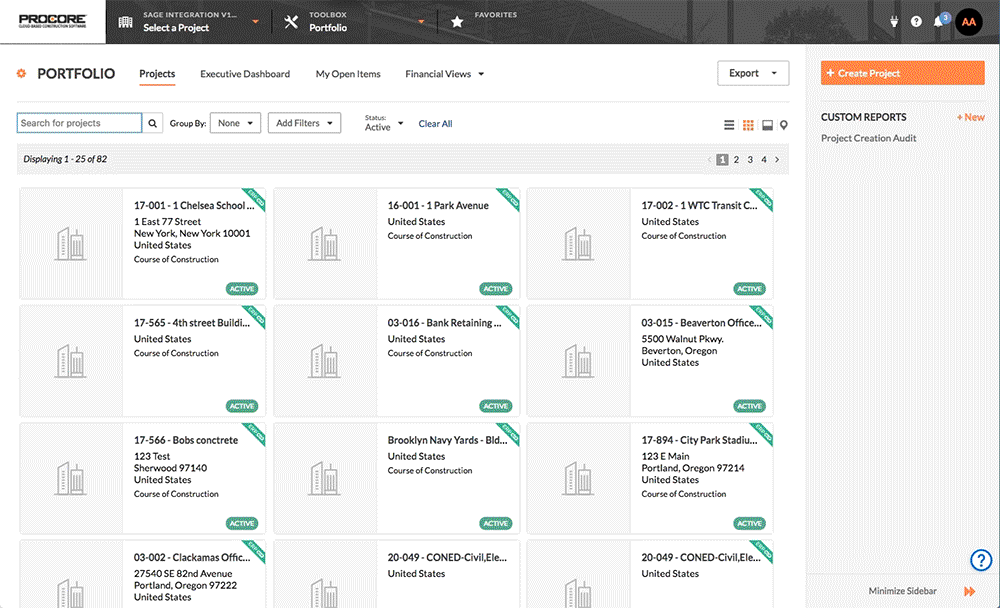
Pasos
- Navegue hasta la herramienta integraciones de ERP a nivel compañía.
- Haga clic en la pestaña Subproyectos .
- En Filtros, haga clic en Sincronizado.
Esto revela la lista de subproyectos sincronizados, que agrupa los subproyectos sincronizados por ID del proyecto y Nombre del proyecto.
Nota: Una marca de verificación VERDE indica que el subproyecto se ha sincronizado correctamente entre los sistemas.

